SBI forex kartı uluslararası seyahat edenler için iyi bir seçim mi?
SBI forex kartı döviz bozdurmak için iyi bir seçenek mi? Yurt dışına seyahat söz konusu olduğunda, göz önünde bulundurmanız gereken en önemli …
Makaleyi Oku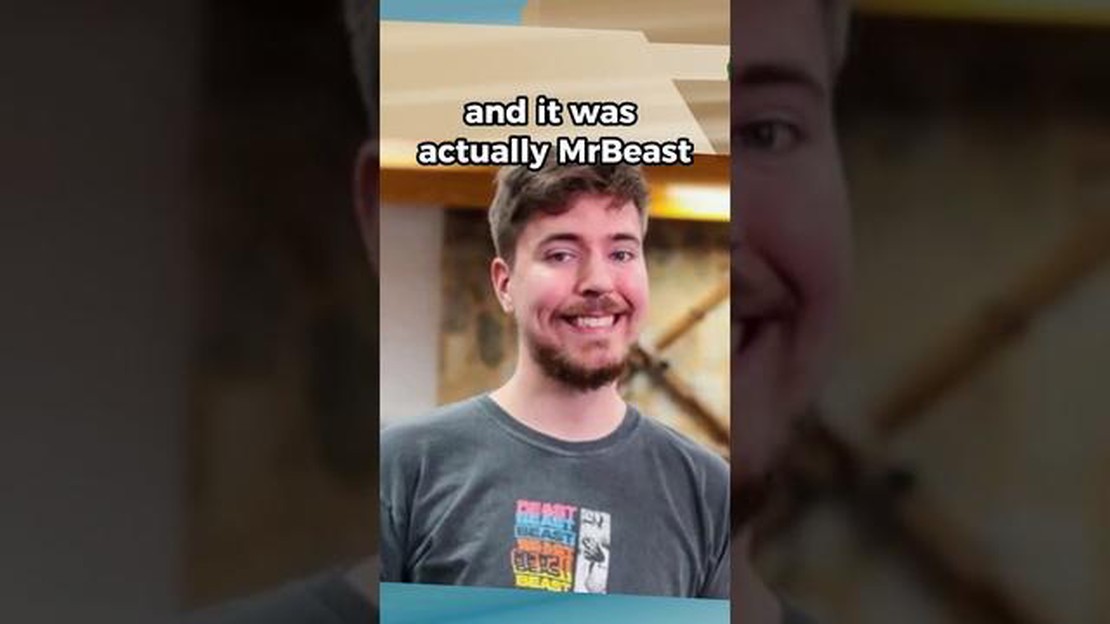
Roblox, kullanıcıların diğer kullanıcılar tarafından oluşturulan oyunları oluşturmasına ve oynamasına olanak tanıyan popüler bir çevrimiçi oyun platformudur. Platform dünya çapında milyonlarca oyuncu için sorunsuz bir oyun deneyimi sunarken, bazen aksaklıklar ve teknik sorunlar ortaya çıkabilir. Bu aksaklıklar, küçük hatalardan oyuncuların oyundan tam anlamıyla keyif almasını engelleyen daha önemli sorunlara kadar değişebilir. Bu kapsamlı kılavuzda, çeşitli sorun giderme tekniklerini inceleyeceğiz ve Roblox’taki aksaklıkları çözmenize yardımcı olacak adım adım talimatlar vereceğiz.
Roblox aksaklıklarını gidermenin ilk adımlarından biri, istikrarlı bir internet bağlantınız olduğundan emin olmaktır. Zayıf veya kesintili bir bağlantı genellikle gecikme, bağlantı kopmaları ve diğer oyun sorunlarına neden olabilir. Güvenilir bir ağa bağlı olduğunuzdan emin olun ve sorun devam ederse yönlendiricinizi veya modeminizi sıfırlamayı düşünün. Ayrıca, arka planda çalışan gereksiz uygulamaları veya işlemleri kapatmak sistem kaynaklarını boşaltabilir ve oyun performansını artırabilir.
Bir oyunda grafiksel aksaklıklar veya işleme sorunları yaşıyorsanız, grafik sürücünüzü güncellemek sorunun çözülmesine yardımcı olabilir. Eski veya uyumsuz grafik sürücüleri titreme, doku bozulması veya siyah ekranlar gibi görsel anormalliklere neden olabilir. Kendi modelinize ait en son sürücüyü indirmek ve yüklemek için grafik kartı üreticinizin web sitesini ziyaret edin. Eski sistem dosyaları bazen oyun performansını etkileyebileceğinden, işletim sisteminizin güncel olduğundan emin olmak da iyi bir fikirdir.
Bazı durumlarda, Roblox’taki aksaklıklar bozuk veya güncel olmayan oyun dosyalarından kaynaklanabilir. Tarayıcı önbelleğinizi temizlemek bu sorunu çözmenize yardımcı olabilir. Önbelleğinizi temizlemek için tarayıcınızın ayarlarını açın, gizlilik veya geçmiş bölümüne gidin ve tarama verilerinizi temizleme seçeneğini seçin. “Önbelleğe alınmış görüntüler ve dosyalar” veya benzeri bir ifadenin yer aldığı kutuyu işaretlediğinizden emin olun. Önbellek temizlendikten sonra, aksaklığın giderilip giderilmediğini görmek için oyunu yeniden başlatmayı deneyin.
Yukarıdaki sorun giderme adımlarını denediyseniz ve Roblox’ta hala aksaklıklar yaşıyorsanız, daha fazla yardım için Roblox destek ekibiyle iletişime geçmeniz yararlı olabilir. Kişiselleştirilmiş sorun giderme tavsiyeleri sağlayabilecek ve karşılaşabileceğiniz teknik sorunları çözmenize yardımcı olabilecek özel bir destek temsilcileri ekibine sahiptirler. Destek sürecini hızlandırmak için, sorunu gidermek için attığınız adımlar da dahil olmak üzere, aksaklık hakkında mümkün olduğunca fazla ayrıntı verin.
Bu sorun giderme tekniklerini izleyerek ve size sunulan kaynakları kullanarak Roblox’taki aksaklıkları etkili bir şekilde çözebilir ve oyun deneyiminizin keyfini çıkarmaya devam edebilirsiniz. Bazı aksaklıkları çözmek için daha gelişmiş sorun giderme adımları gerekebileceğinden, sabırlı ve ısrarcı olmayı unutmayın. Mutlu oyunlar!
Roblox aksaklıkları, oyunun kodundaki hatalar, oyuncunun cihazı veya internet bağlantısıyla ilgili sorunlar veya Roblox sunucularıyla ilgili sorunlar dahil olmak üzere çeşitli nedenlerle ortaya çıkabilir. Bu aksaklıklar, küçük sıkıntılardan oyuncuların oyundan keyif almasını engelleyen oyun bozucu hatalara kadar değişebilir.
Roblox aksaklıklarını giderirken, sorunu çözmeyi denemek için atabileceğiniz birkaç adım vardır:
Ayrıca Oku: FX Yatırımcıları Nasıl Para Kazanır? Stratejiler, İpuçları ve Teknikler
Bu sorun giderme adımlarını izleyerek, birçok yaygın Roblox hatasını çözebilmeli ve oyunun tadını çıkarmaya geri dönebilmelisiniz. Ancak, bazı aksaklıkların sunucu sorunları veya oyun kodundaki hatalar gibi kontrolünüz dışındaki sorunlardan kaynaklanabileceğini unutmamak önemlidir. Bu durumlarda, sorunu çözmek için oyunun geliştiricilerinden bir yama veya güncelleme beklemeniz gerekebilir.
Oyununuzu ve cihazınızı her zaman güncel tutmayı ve kalıcı aksaklıkları ele alınıp çözülebilmeleri için Roblox desteğine bildirmeyi unutmayın. Mutlu oyunlar!
Roblox popüler bir çevrimiçi oyun platformudur, ancak her yazılım gibi bazen aksaklıklar ve hatalar yaşayabilir. Bu aksaklıklar küçük sıkıntılardan oyun kırıcı sorunlara kadar değişebilir. Bu makalede, Roblox aksaklıklarının bazı yaygın nedenlerini inceleyeceğiz ve bunları gidermenize ve çözmenize yardımcı olacak çözümler sunacağız.
1. İnternet bağlantısı sorunları: Roblox aksaklıklarının en yaygın nedenlerinden biri zayıf internet bağlantısıdır. İnternet bağlantınız yavaş veya dengesizse, gecikmeye, oyun çökmelerine ve diğer aksaklıklara neden olabilir. Bu sorunu çözmek için aşağıdakileri deneyin:
2. Eski oyun sürümü: Hataların bir diğer yaygın nedeni de oyunun eski bir sürümünü kullanmaktır. Geliştiriciler hataları düzeltmek ve oynanışı iyileştirmek için sürekli güncellemeler yayınlar. Eğer aksaklıklar yaşıyorsanız, Roblox’un en son sürümünün yüklü olduğundan emin olun. Bunu şu şekilde yapabilirsiniz:
3. Grafik sürücüsü sorunları: Grafik sürücüsü sorunları da Roblox’ta aksaklıklara neden olabilir. Grafik sürücüleriniz güncel değilse veya uyumsuzsa, grafik hataları veya çökmeler yaşayabilirsiniz. Bunu çözmek için aşağıdakileri deneyin:
Ayrıca Oku: VWAP vs VWMA: Ticaret için Daha İyi Göstergenin Ortaya Çıkarılması
4. Diğer yazılımlarla çakışma: Bazen, bilgisayarınızdaki diğer yazılımlarla çakışmalar Roblox aksaklıklarına yol açabilir. Bu antivirüs yazılımı, güvenlik duvarları ve hatta arka planda çalışan diğer oyunlar olabilir. Bunu çözmek için aşağıdakileri deneyin:
Bu sorun giderme adımlarını izleyerek, yaygın Roblox aksaklıklarını tanımlayabilmeli ve çözebilmelisiniz. Ancak, sorun devam ederse, Roblox desteğinden veya oyun geliştiricisinden daha fazla yardım almanız gerekebilir. Sorunu daha iyi anlamalarına ve çözmelerine yardımcı olmak için hata mesajları veya aksaklığı yeniden üretme adımları gibi sorun hakkında olabildiğince fazla bilgi vermeyi unutmayın.
Roblox’ta aksaklıklar yaşamanızın çeşitli nedenleri olabilir. Ağ bağlantısı sorunu, oyunun eski bir sürümü veya hatta cihazınızla ilgili bir sorundan kaynaklanıyor olabilir.
Roblox’taki aksaklıkları gidermek için birkaç adım deneyebilirsiniz. İlk olarak, sabit bir internet bağlantınız olduğundan emin olun. Ardından, oyun ve cihazınız için herhangi bir güncelleme olup olmadığını kontrol edin. Sorun devam ederse, tarayıcı önbelleğinizi temizlemeyi veya hatta bozuk dosyaları düzeltmek için Roblox’u yeniden yüklemeyi deneyebilirsiniz.
Oyununuz Roblox’ta çökmeye devam ederse, deneyebileceğiniz birkaç şey vardır. İlk olarak, cihazınızın Roblox’u çalıştırmak için minimum sistem gereksinimlerini karşıladığından emin olun. Ayrıca arka planda çalışan gereksiz programları kapatmayı ve cihazınızın sürücülerini güncellemeyi deneyebilirsiniz. Oyun önbelleğini temizlemek ve Roblox’u yeniden yüklemek de sorunun çözülmesine yardımcı olabilir.
Avatarınız Roblox’ta hata veriyorsa, bunun çeşitli nedenleri olabilir. Yaygın nedenlerden biri, karakterin ağında veya giyim eşyalarında bir sorundur. Avatarınızın kıyafetini değiştirmeyi veya görünümünü sıfırlamayı deneyin. Sorun devam ederse, sunucu tarafında bir sorun olabilir ve daha fazla yardım için farklı bir oyuna katılmayı veya Roblox desteğiyle iletişime geçmeyi deneyebilirsiniz.
Roblox’taki ses hatalarını çözmek için birkaç sorun giderme adımını deneyebilirsiniz. İlk olarak, cihazınızın ses sürücülerinin güncel olduğundan emin olun. Ayrıca Roblox oyun ayarlarından veya cihazınızdan ses ayarlarını yapmayı deneyebilirsiniz. Sorun devam ederse, Roblox’u yeniden yüklemeyi deneyebilir veya daha fazla yardım için Roblox desteğiyle iletişime geçebilirsiniz.
SBI forex kartı döviz bozdurmak için iyi bir seçenek mi? Yurt dışına seyahat söz konusu olduğunda, göz önünde bulundurmanız gereken en önemli …
Makaleyi OkuDönem Hareketli Ortalamasını Anlamak Dönem hareketli ortalaması, finansal piyasalardaki tüccarlar ve analistler tarafından trendleri belirlemek ve …
Makaleyi OkuNasıl Döviz Tüccarı Olunacağını Öğrenin Bir döviz tüccarı olmak heyecan verici ve ödüllendirici bir kariyer seçimi olabilir. Forex ticareti olarak da …
Makaleyi OkuHazine Bonosu Merdiveni Nasıl Oluşturulur Hazine bonolarına yatırım yapmak, portföyünüzü çeşitlendirmek ve düzenli bir gelir elde etmek için akıllıca …
Makaleyi OkuTicaret Seviyesini Anlamak Küresel ekonominin hayati bir yönü olan ticaret; hisse senetleri, tahviller ve para birimleri gibi finansal araçların alım …
Makaleyi OkuMum borsada gerçekten işe yarıyor mu? Borsa, yatırımcıların ve tüccarların kârlı yatırım kararları alarak piyasadan daha iyi performans göstermeye …
Makaleyi Oku